Heim >Computer-Tutorials >Fehlerbehebung >Wie behebe ich den Xbox-App-Fehler 0xc0EA0001 in Windows?
Wie behebe ich den Xbox-App-Fehler 0xc0EA0001 in Windows?
- Susan SarandonOriginal
- 2024-12-02 19:00:07827Durchsuche
Fehler 0xc0EA0001 ist eines dieser wiederkehrenden Probleme mit Windows und wurde von mehreren Benutzern gemeldet, die versuchten, über die Xbox-App auf ihre Spiele oder Game Pass-Bibliothek zuzugreifen. Oftmals hindert es sie daran, ein Spiel zu starten oder sogar auf einige Funktionen der App zuzugreifen, was die Benutzer über die Teilfunktionalität ziemlich irritiert.
Obwohl die Ursachen für den Fehler 0xc0EA0001 unterschiedlich sein können, deutet dies in den meisten Fällen darauf hin, dass ein Problem beim Verbinden der Xbox-App mit den Servern von Microsoft oder ein Problem bei der Synchronisierung Ihres Kontos aufgetreten ist.
Schlechte Internetverbindung, schlecht konfigurierte Netzwerkeinstellungen und vorübergehende Serverprobleme seitens Microsoft sind die häufigsten Gründe für diesen Fehler. Darüber hinaus können beschädigte App-Daten oder eine ältere Softwareversion das Problem verursachen. Es wurde auch berichtet, dass Sicherheitsprogramme von Drittanbietern, die den Systemprozess stören oder die für die Authentifizierung zuständigen Prozesse stören, den Fehler verursachen.
Der Fehler 0xc0EA0001 in der Xbox-App hat häufig dazu geführt, dass Benutzer Fehler in ihren Netzwerkeinstellungen beheben, die Xbox-App aktualisieren oder manchmal sogar die App zurücksetzen mussten. In hartnäckigeren Fällen wird die App neu installiert oder Systemdateireparaturen durchgeführt, um die App in einen funktionsfähigen Zustand zu versetzen. Wenn Sie weiterhin Fehlermeldungen erhalten oder die Ursache dafür nicht finden können, erleichtert die Ausführung von FortectMac Washing Machine X9 Repair die Fehlerbehebung, da Systemprobleme effizient und schnell behoben werden.
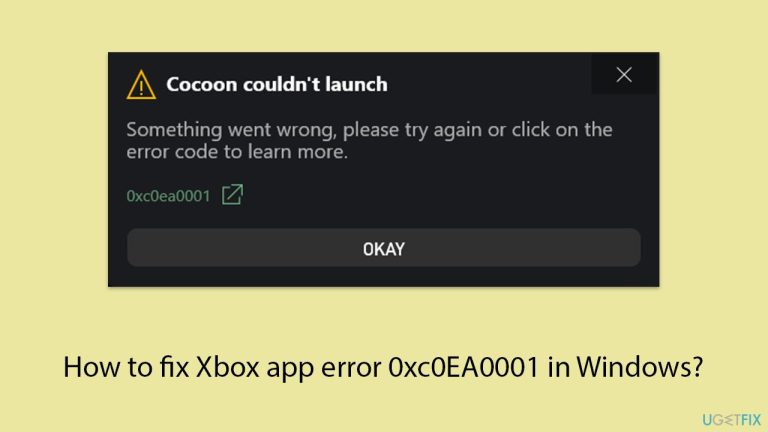
Lösung 1. Synchronisieren Sie Ihre Uhrzeit und Ihr Datum
Falsche Zeit- und Datumseinstellungen können zu Authentifizierungsproblemen mit Microsoft-Servern führen, die zum Fehler 0xc0EA0001 führen. Durch die Synchronisierung der Uhrzeit und des Datums Ihres Systems wird eine ordnungsgemäße Kommunikation mit den Servern sichergestellt.
- Geben Sie Systemsteuerung in die Windows-Suche ein und drücken Sie die Eingabetaste.
- Gehen Sie zu Uhr und Region und klicken Sie auf Datum und Uhrzeit.
- Wählen Sie die Registerkarte Internetzeit und wählen Sie Einstellungen ändern.
- Stellen Sie sicher, dassMit einem Internet-Zeitserver synchronisierendas Kontrollkästchen aktiviert ist.
- Klicken Sie auf Jetzt aktualisieren und OK.
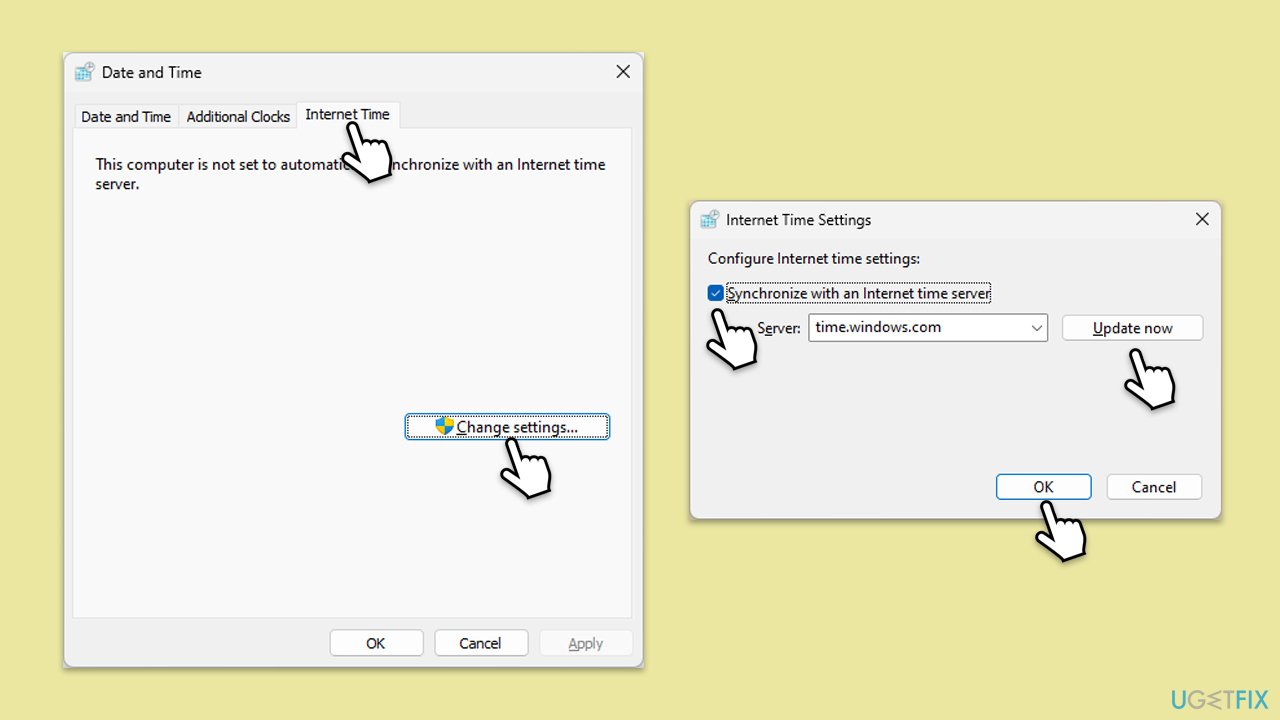
Lösung 2. Überprüfen Sie Ihre Internetverbindung
Die Xbox-App benötigt eine stabile Internetverbindung, um ordnungsgemäß zu funktionieren. Verbindungsprobleme können zu diesem Fehler führen.
Windows 11
- Geben Sie Fehlerbehebung in die Windows-Suche ein und drücken Sie die Eingabetaste.
- Wählen SieAndere Fehlerbehebungen.
- Suchen Sie Netzwerk & Internet in der Liste und wählen Sie Ausführen.
- Warten Sie, bis der Scan abgeschlossen ist.
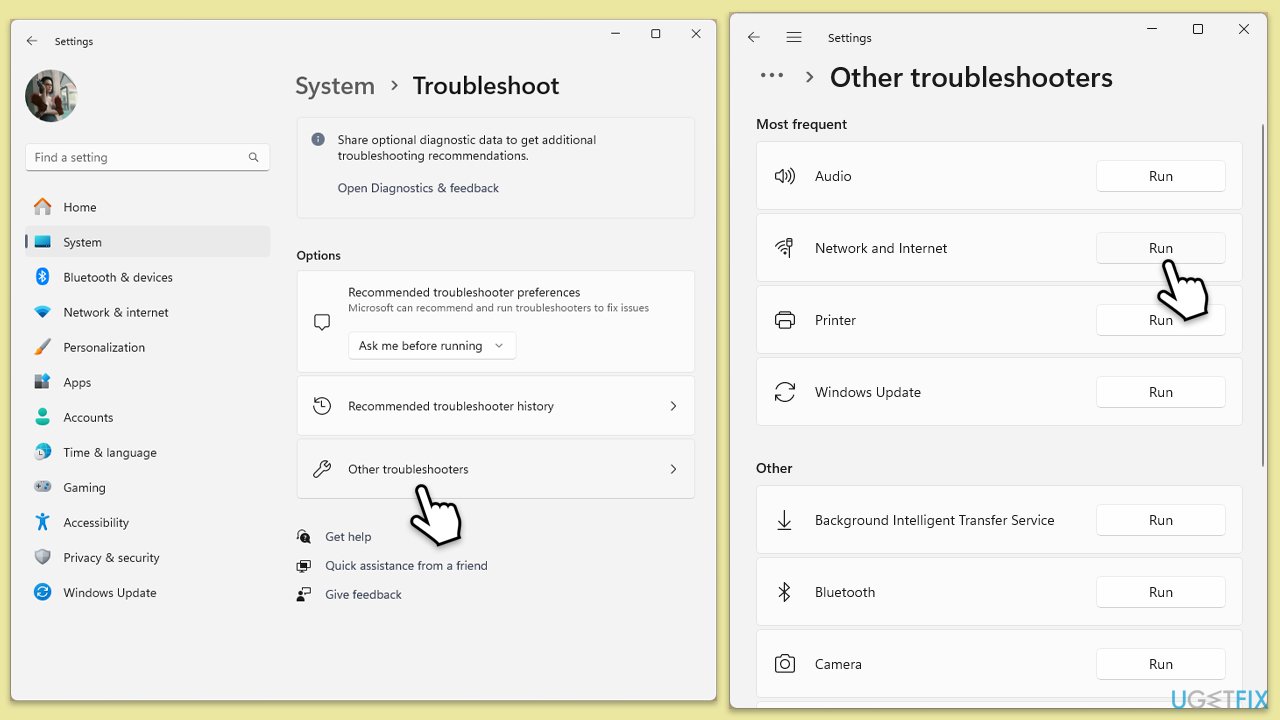
Windows 10
- Klicken Sie mit der rechten Maustaste auf Start und wählen Sie Einstellungen.
- Gehen Sie zum Abschnitt Netzwerk & Internet .
- Auf der rechten Seite finden Sie den Abschnitt Erweiterte Netzwerkeinstellungen.
- Klicken Sie auf Netzwerk-Fehlerbehebung und warten Sie.
- Die Korrekturen werden automatisch angewendet.
Fix 3. Windows aktualisieren
Das Ausführen veralteter Software kann zu Kompatibilitätsproblemen führen, die zum Fehler 0xc0EA0001 führen. Wenn Sie sowohl die Xbox-App als auch Windows auf dem neuesten Stand halten, stellen Sie sicher, dass Sie über die neuesten Korrekturen verfügen.
- Geben Sie Updates in die Windows-Suchleiste ein und drücken Sie die Eingabetaste.
- Das neue Fenster wird geöffnet und Sie sollten über verfügbare Updates benachrichtigt werden – klicken Sie auf Alle installieren.
- Wenn keine verfügbar sind, klicken Sie auf Nach Updates suchen. Diese sollten dann automatisch installiert werden.
- Vergessen Sie nicht, alle verfügbaren optionalen Updates zu installieren.
- Wenn Sie fertig sind, starten Sie Ihr System neu.
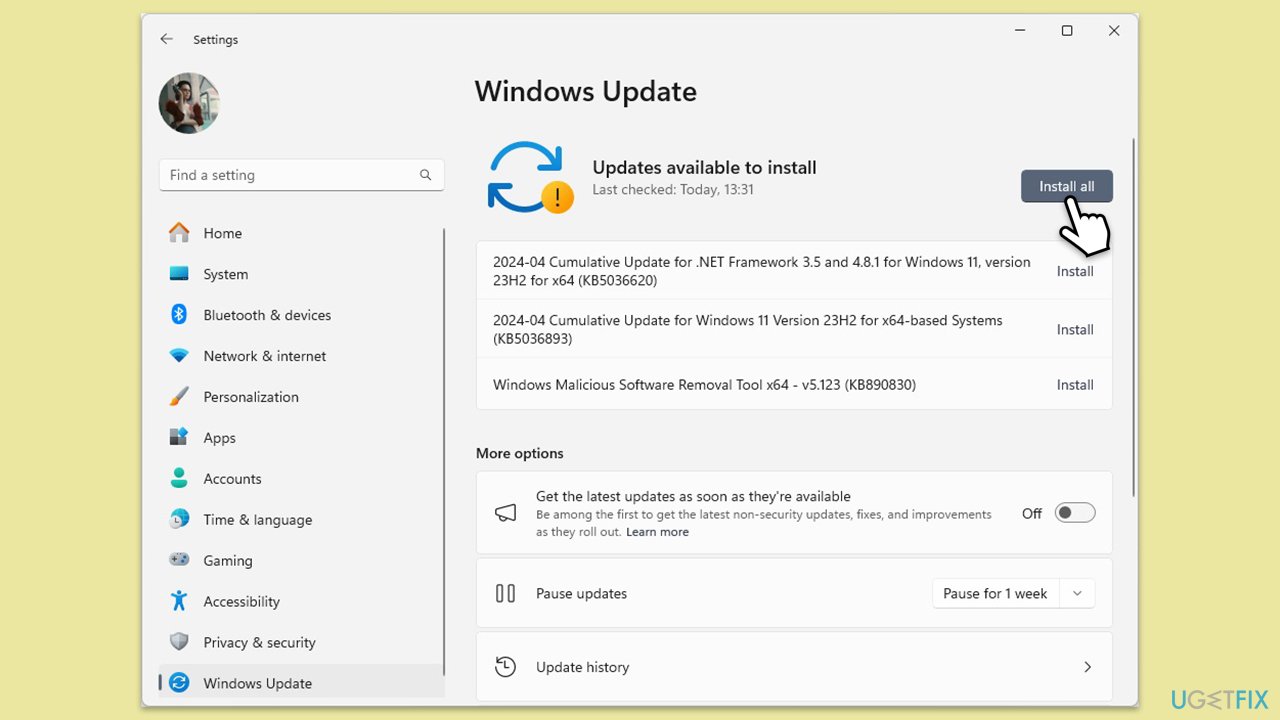
Fix 4. Store-Cache löschen
Zwischengespeicherte Daten können mit der Zeit beschädigt werden, was zu App-Fehlern führt. Durch das Leeren des Caches wird die App gezwungen, neue Dateien zu erstellen.
- Drücken Sie Win R, um das Dialogfeld Ausführen zu öffnen.
- Geben Siewsreset.exe ein und drücken Sie die Eingabetaste.
- Warten Sie, bis der Befehl abgeschlossen ist und der Microsoft Store automatisch geöffnet wird.
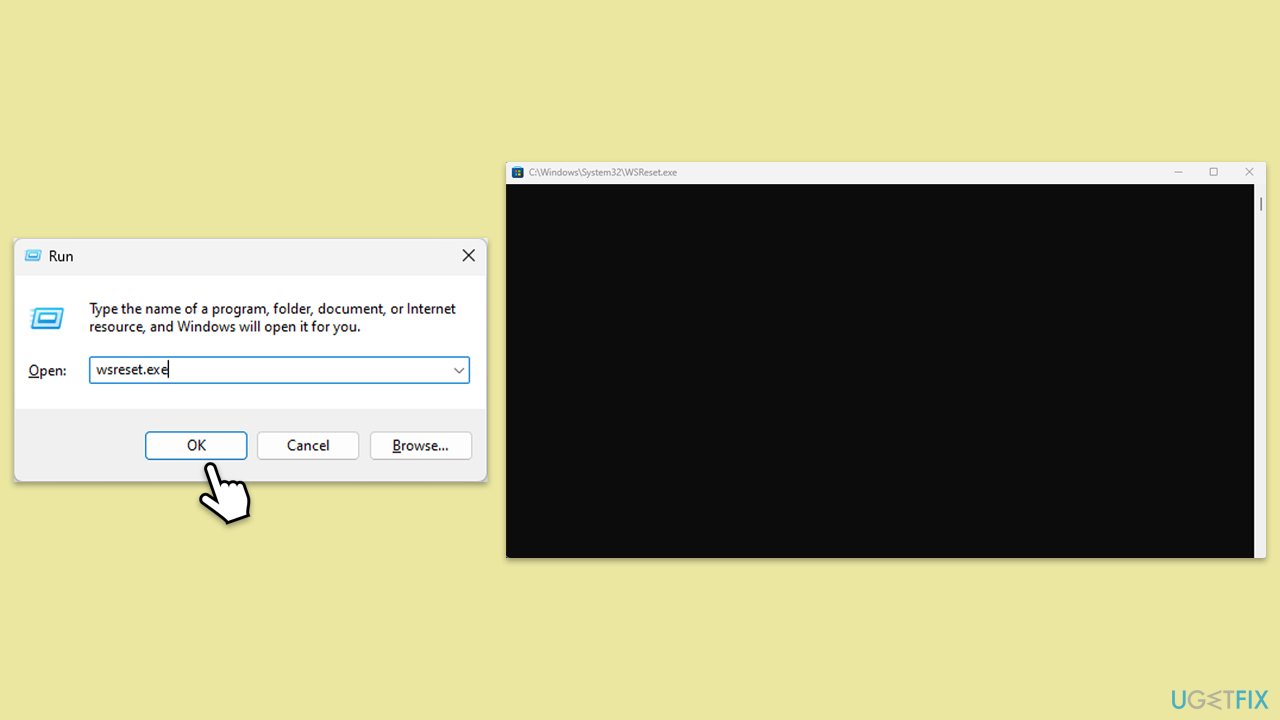
Fix 5. Xbox-App, Microsoft Store und Gaming-Dienste reparieren oder zurücksetzen
Durch das Zurücksetzen der Xbox und anderer zugehöriger Komponenten werden die Standardeinstellungen wiederhergestellt, wodurch durch Fehlkonfigurationen verursachte Probleme behoben werden können.
- Klicken Sie mit der rechten Maustaste auf Start und wählen Sie Apps & Funktionen/Installierte Apps.
- Scrollen Sie nach unten, um die Xbox-App zu finden, und klicken Sie auf Erweiterte Optionen.
- Klicken Sie auf Beenden und Reparieren.
- Wenn das nicht hilft, versuchen Sie es stattdessen mit der Option Zurücksetzen.
- Wiederholen Sie dasselbe mit demMicrosoft Store und den Gaming-Diensten.
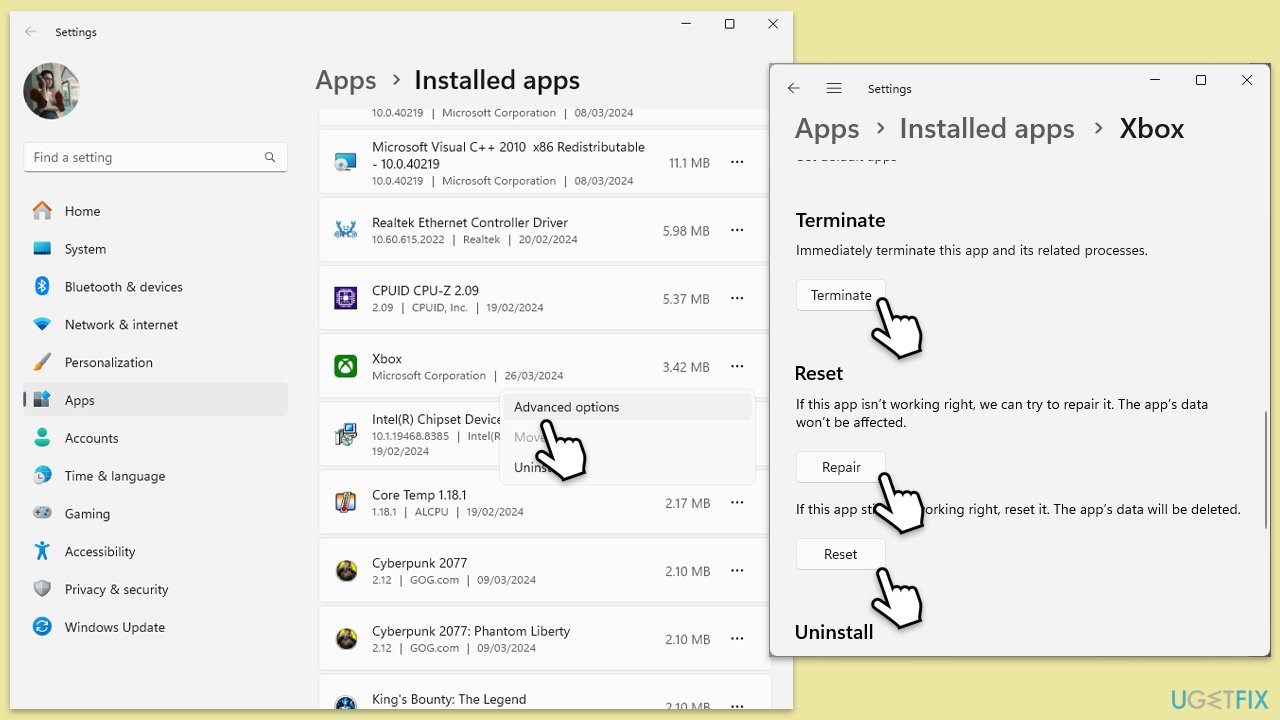
Fix 6. Überprüfen Sie die Kontosynchronisierung
Fehler 0xc0EA0001 kann auftreten, wenn es Probleme mit Ihrem Microsoft-Konto gibt. Eine erneute Synchronisierung Ihres Kontos kann hilfreich sein.
- Öffnen Sie die Xbox-App und melden Sie sich von Ihrem Konto ab.
- Starten Sie die App neu und melden Sie sich erneut an mit Ihrem Microsoft-Konto.
- Stellen Sie sicher, dass Sie dasselbe Konto verwenden wie auf Ihrem PC und im Microsoft Store.
Fix 7. Überprüfen Sie relevante Dienste
Einige Dienste müssen ausgeführt werden, damit Spiele ordnungsgemäß gestartet werden können.
- Geben Sie Dienste in die Windows-Suche ein und drücken Sie die Eingabetaste.
- Scrollen Sie nach unten, um Gaming-Dienste zu finden.
- Klicken Sie mit der rechten Maustaste darauf und wählen Sie Neu starten.
- Wenn es ausgegraut ist, doppelklicken Sie auf den Dienst, um seine Eigenschaften zu öffnen.
- Wählen Sie unter Starttyp die Option Automatisch aus dem Dropdown-Menü aus.
- Klicken Sie auf Starten, Übernehmen und OK.
- Wiederholen Sie diesen Vorgang mit den folgenden Diensten:
Windows Update
Microsoft Store Install Service
Xbox Live Auth Manager
Xbox Live-Spiel Speichern
Xbox Live Networking Service
Gaming Services.
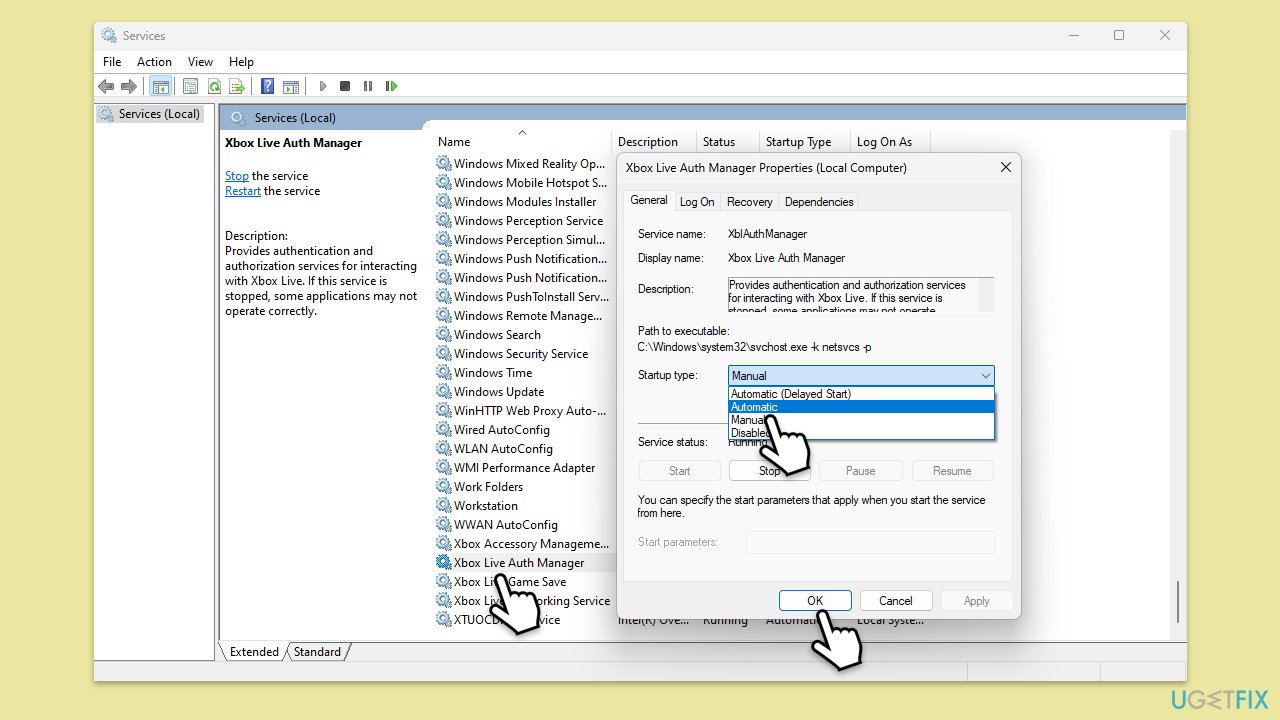
Fix 8. Installieren Sie die Xbox-App neu
Eine Neuinstallation der App kann Probleme beheben, die durch beschädigte Installationsdateien verursacht werden.
Xbox-App über die Einstellungen deinstallieren:
- Klicken Sie mit der rechten Maustaste auf Start und wählen Sie Apps & Funktionen/Installierte Apps.
- Scrollen Sie nach unten zurXbox-App, wählen Sie sie aus (oder klicken Sie auf drei vertikale Punkte) und klicken Sie auf Deinstallieren.
- Bestätigen Sie alle Eingabeaufforderungen und folgen Sie den Anweisungen auf dem Bildschirm.
- Starten SieIhren PC neu.
- Neuinstallierendie App aus dem Microsoft Store.
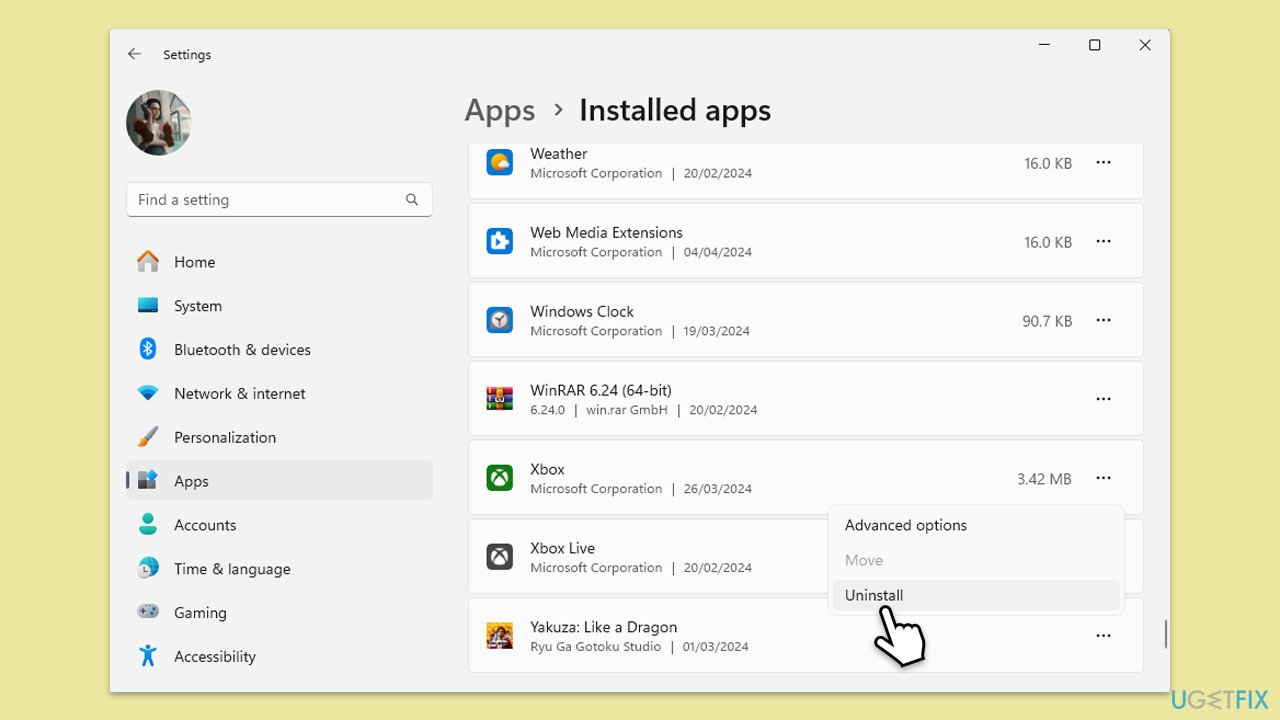
Xbox-App mit PowerShell deinstallieren:
- Stellen Sie sicher, dass der Microsoft Store und die Xbox App geschlossen sind.
- Geben Sie
- PowerShell in die Windows-Suche ein. Klicken Sie mit der rechten Maustaste auf das Ergebnis und wählen Sie
- Als Administrator ausführen. Wenn
- Benutzerkontensteuerung angezeigt wird, klicken Sie auf Ja. Kopieren Sie den folgenden Befehl, fügen Sie ihn ein und drücken Sie nach jedem die Eingabetaste
- :
Get-AppxPackage *Xbox* | Remove-AppxPackage
Get-AppxPackage *xboxapp* | Remove-AppxPackage Schließen Sie PowerShell und fahren Sie mit den nächsten Schritten fort.
Das obige ist der detaillierte Inhalt vonWie behebe ich den Xbox-App-Fehler 0xc0EA0001 in Windows?. Für weitere Informationen folgen Sie bitte anderen verwandten Artikeln auf der PHP chinesischen Website!
In Verbindung stehende Artikel
Mehr sehen- So beheben Sie den schwerwiegenden Win11Steam-Fehler
- So lösen Sie das Problem, dass für die Win11-Installation TPM2.0 erforderlich ist
- Einfache und effektive Schritte zur Behebung des Fehlers 0x80070057
- Fehler 0x80070057 beheben: Computerprobleme schnell lösen
- Win11-Anleitung zur Installation von Android-Apps

